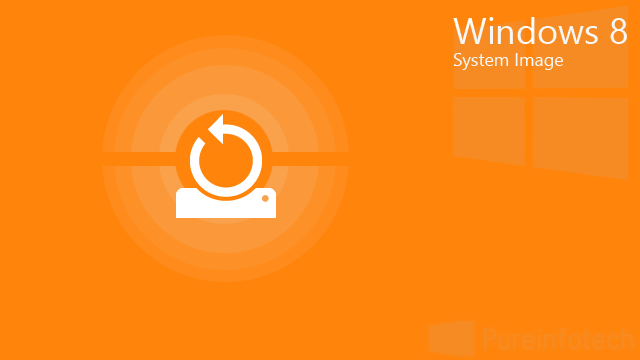
System Image adalah sebuah salinan lengkap dari PC Anda yang meliputi: file instalasi Windows, aplikasi, dokumen pribadi, device driver dan segala sesuatu yang lain, yang akan membantu untuk mengembalikan Windows 8 dalam kasus kegagalan sistem fatal, virus, dan kesalahan lainnya yang mungkin terjadi.
Membuat system image di Windows 8 hampir sama dengan membuat system image di Windows 7, Microsoft hanya mengubah namanya dari "Windows Backup and Restore" menjadi "Windows 7 File Recovery" - Mengapa ada angka "7" di nama itu? Ini adalah untuk kompatibilitas dengan versi sebelumnya dari sistem operasi.
Memiliki salinan lengkap dari hard drive Anda adalah strategi terbaik untuk menanggulangi apabila PC dalam keadaan error. Anda harus selalu mempertimbangkan untuk membuat cadangan setidaknya sekali seminggu.
Untuk membuat sebuah system image di windows 8 anda bisa mengikuti langkah-langkah berikut :
1Buka Start screen, ketik Control Panel dan jalankan.
2Pada kotak pencarian di kanan atas dari halaman control panel, keiklah Windows 7 File Recovery dan klik link untuk memulai proses pencarian.
3Jika sudah melakukan hal ini sebelumnya di windows 7 maka anda akan lebih mudah karena hampir sama. Pada menu sebelah kiri, klik Create a system image.

4Pilih apakah akan menyimpan backup sistem pada hard disk, atau pada DVD, lalu klik Next. Untuk kali ini, saya menggunakan opsi kedua yaitu DVD. Pastikan bahwa Anda memiliki cukup ruang bebas yang tersedia.
| Catatan: File yang sudah ada dalam media penyimpanan tersebut tidak bisa dihapus. |
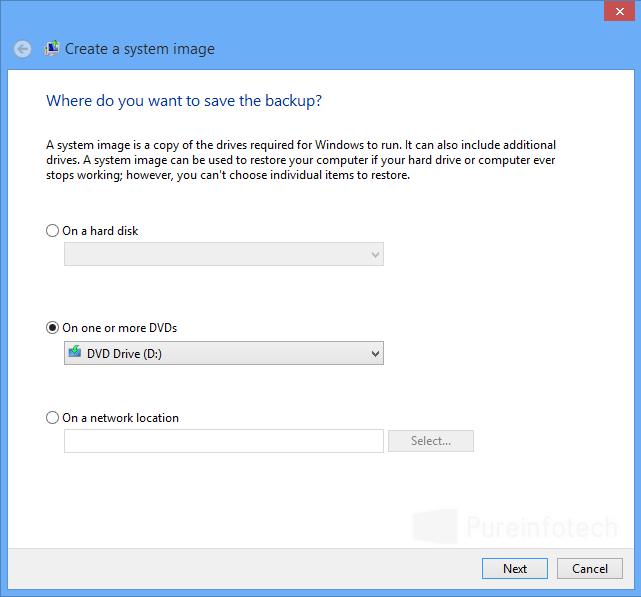
5
Konfirmasi pengaturan dan klik Start backup. Waktu yang digunakan windows 8 untuk membuat system image tergantung pada jumlah data dan lokasi di mana Anda menyimpan cadangan.
Konfirmasi pengaturan dan klik Start backup. Waktu yang digunakan windows 8 untuk membuat system image tergantung pada jumlah data dan lokasi di mana Anda menyimpan cadangan.
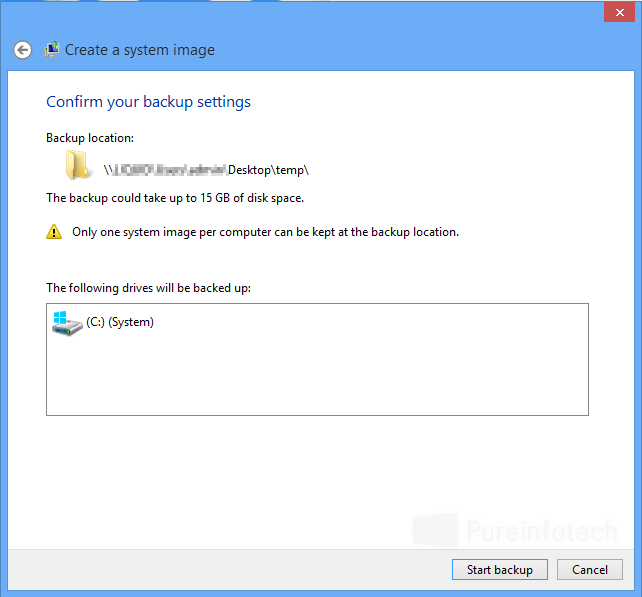
6
Windows akan memulai menyimpan backup dan setelah proses selesai Anda akan diminta untuk membuat “system image repair disc”, klik Yes untuk melanjutkan. Ini berfungsi apabila PC mengalami kegagalan system yang serius dan PC tidak bisa boot. Repair disc akan membuat PC boot ke dalam mode recovery dan memanfaatkan backup yang telah anda buat untuk memulihkan semuanya.
Windows akan memulai menyimpan backup dan setelah proses selesai Anda akan diminta untuk membuat “system image repair disc”, klik Yes untuk melanjutkan. Ini berfungsi apabila PC mengalami kegagalan system yang serius dan PC tidak bisa boot. Repair disc akan membuat PC boot ke dalam mode recovery dan memanfaatkan backup yang telah anda buat untuk memulihkan semuanya.
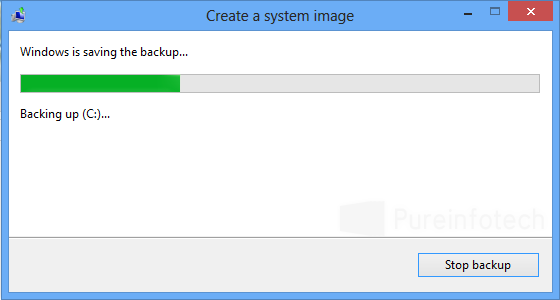
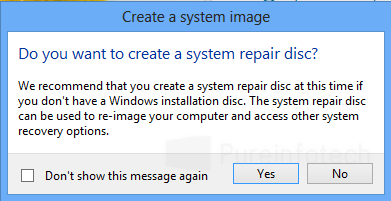
7Klik Create disc. Setelah Windows 8 selesai membackup semuanya, jangan lupa menympan system image di tempat yang aman.
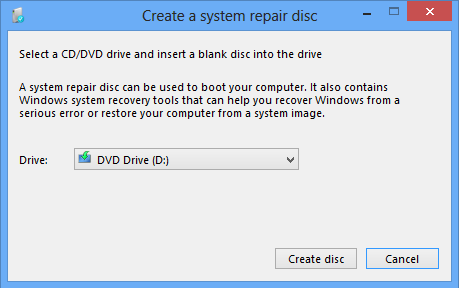
You are now done!
Manfaat System Image
Manfaat menciptakan system image adalah: konsolidasi seluruh PC Anda dalam cadangan tunggal, aplikasi akan diawetkan dan Anda tidak perlu menginstal ulangnya, dokumen pribadi dan pengaturan pun juga dipertahankan. Tapi manfaat utamanya, jika hard drive Anda sedang bermasalah (tidak dapat digunakan) Anda dapat memulihkan semua sistem Anda dalam hitungan menit dengan hanya merestore backup nya.
Tidak ada komentar:
Posting Komentar